とても便利!Apple Payの使い方を動画でマスター
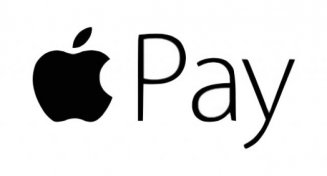
引用: https://credit-oh.net/wp-content/uploads/2016/10/apple-pay-logo-327x176.jpg
iPhone 8・iPhone Xのユーザーなら一度は聞いたことがあるApple Payですが、しっかり使いこなせている自信のある人はそんなに多くないのではないでしょうか?設定や登録がめんどくさそう…と敬遠している人もいるかもしれません。実は使い方は簡単でとても便利なんです!そんなApple Payの使い方を動画も交えつつ基本から解説していきます!

引用: https://www.pakutaso.com/shared/img/thumb/0I9A444015032150wakaranai2_TP_V.jpg
関連記事
そもそもApple Payって?iDやQUICPay?
Apple Payは簡単に言うと、財布に何枚も入っているクレジットカードやプリペイドカードをiPhone 8やiPhone Xに登録し持ち運べるようにしてしまう、という機能です。こうすると、コンビニなどのお店でいちいち財布から取り出す手間がなくなり、家に忘れてくるという心配もなくなります。会計の時にiPhoneをスッと取り出してスムーズに支払いが完了し、かっこいいです。
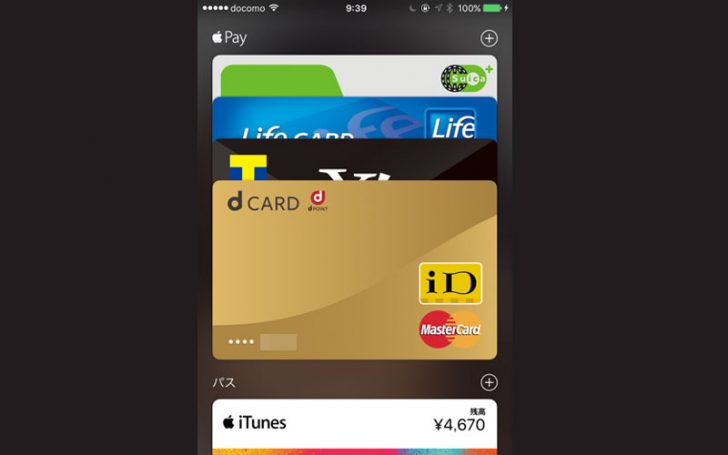
引用: https://rank-research.com/wp-content/uploads/2017/04/appele407-1-728x455.jpg
Apple Payの仕組み
Apple Payに登録できるカードは、Suicaカード・クレジットカード・プリペイドカードの三つになります。これらを登録し、自分のiPhone一か所にまとめたのがApple Payです。支払いもそれぞれのカードで、ということになります。したがって、複数のクレジットカードをApple Payに登録して使うと、引き落としもそれぞれです。Suicaはチャージした分だけ使えるのは通常通りで、チャージはクレジットカードを登録しておけばiPhone上でチャージすることも可能です。実際に支払いをするときは、使うカードを画面上で選択しかざすだけでOKです。後述しますが、セキュリティ等の安全面もしっかりしていますので安心です。

引用: http://emoney-news.com/wp-content/uploads/2016/11/DSC_2887-320x180.jpg
ちなみに、Apple Payを使用できる世代は、iPhone7以降のiPhone 8、iPhone Xとそれぞれのplus機種です。これより前の機種は基本的に、コンビニ等の会計や改札など今回紹介する機能は使えません。AppleWatchはペアリングをすれば一部が使用可能です。少し前の機種を使っている人はこれを機に、iPhone 8やiPhone Xへの機種変をおすすめします!

引用: https://stat.ameba.jp/user_images/20180211/20/catpurr/52/81/j/o1950120014129658914.jpg?caw=800
Suicaカードの使い方
まずApple PayとSuicaカードの使い方です。交通系ICカードはSuicaのみ対応しており、PiTaPaやPASMOは非対応になっています。既に使っているSuicaを登録するか、持っていない人は新規で発行する必要があります。支払いはそのままSuicaにチャージしている分の金額が使えます。また、Apple Payに登録したカードからチャージすることができるので、残高が少なくなってもわざわざチャージ機に行く必要はありません!さらにビューカードという種類のクレジットカードを登録すると、オートチャージもできちゃいます!改札ではiPhone 8やiPhone Xをかざすだけで通過できます。もちろん対応しているお店では普通の買い物もできます。
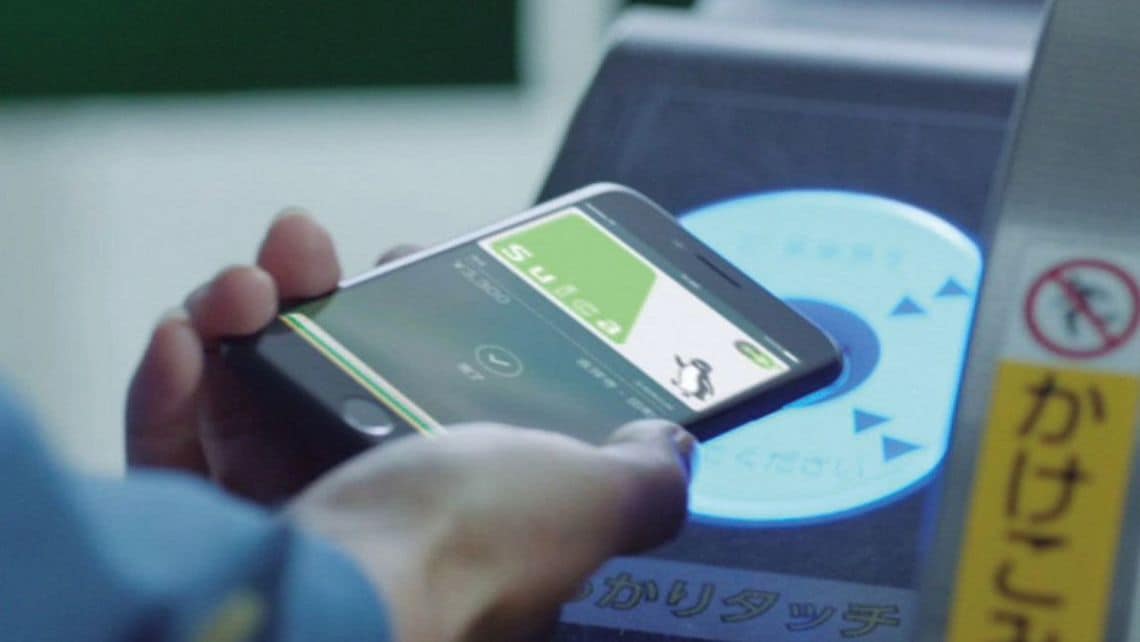
引用: https://tk.ismcdn.jp/mwimgs/b/b/1140/img_bb0da3ff1bac4795c302fb58a8a9ee32165753.jpg
クレジットカード・プリペイドカードの使い方
クレジットカード・プリペイドカードは種類によって支払い方がiDかQUICPayに振り分けられます。言い換えると、iDやQUICpayという窓口を通して、クレジットカード・プリペイドカードで支払うという形ですね。どちらに紐付けられるかは、画面上に表示されるアイコンで確認できます。例えばdカードはiD、JCBはQUICPayです。下の写真では、大丸松坂屋カードには黄色のiDのアイコンが表示されていますね。

引用: http://cdn.appllio.com/sites/default/files/styles/article-center/public/field/image/apple-pay-id.png?itok=M4nwngWa
Apple Payのセキュリティ
便利なのはわかったものの、お金が関わるとなると心配なのがセキュリティの問題ですよね。特にクレジットカードは知らぬ間に多額の請求をされるという危険がかなり高いですセキュリティは主に二つ、Apple Payの遠隔機能制限と指紋認証です。iPhoneを落としたり、失くしたりした際にそれぞれのカードを停止することもできますが、手っ取り早くApple Payを停止させるとよいです。「iPhoneを探す」機能とパスコードを設定しておけば、遠隔でApple Payの使用を停止することができます。詳しくはこちらhttp://appllio.com/how-to-use-find-my-iphone
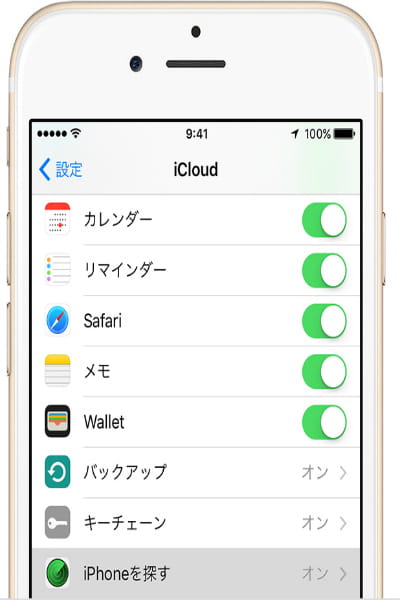
引用: https://card-professor.jp/wp/wp-content/uploads/2016/09/how-to-use-applepay-b.jpg
クレジットカード・プリペイドカードを使用するiDとQUICPayについては、支払いの際にiPhone 7からiPhone 8なら指紋認証、iPhone Xなら顔認証が必要になります。よって万が一他人がこれらを使用しようとしても、支払いをすることはできません。安心ですね。また登録した情報が第三者やAppleに漏れるという心配もありません。これは情報が暗号化されて保管されることにより、第三者はもちろん、Appleも復元できないようになっているためです。
引用: http://img-o.starrypages.net/tmb/iconhoihoi/110-workeritem-blue.png
Apple Payの注意点
主に注意点は二つあります。まず、紛失や盗難です。ただでさえ重要な個人情報が詰まっているスマートフォンですから、気を付けるのは当たり前ですが、Apple Payを使っているとなるとなおさら気を付けてください!セキュリティがしっかりしているとは言え、何があるかわかりません。二つ目に充電です。iPhoneが使えなくなったらもちろんApple Payも使えません。財布を持たずに出てきて充電がないと、コンビニで買い物できず帰りの電車にも乗れません。

引用: https://rakueigaku.com/wp-content/uploads/2017/02/dorobou-272x300.png

引用: http://i.gzn.jp/img/2017/09/22/iphone-8-wireless-charge/00.jpg
Apple PayとSuica・iD…動画付きの使い方解説➀始め方
それではApple Payの始め方から解説していきます。使うのはWalletアプリです。動画(https://www.jcb.co.jp/card/add/apple-pay/swf/mp4/from_wallet.mp4)のように進めていけば簡単にカードの登録できます。登録後、クレジットカードならばiDかQUICPayかの確認ができます。また、SMSに認証コードが送られてくるのでそれを入力すれば完了です!

引用: http://cdn.appllio.com/sites/default/files/styles/bgc-article-center-m/public/field/image/apple-pay-guide-2-2a-r.jpg?itok=D8fEB4nT
Apple PayとSuica・iD…動画付きの使い方解説➁Suicaの登録
それでは各カードの詳しい登録の方法を見ていきましょう。まずはSuica、これは簡単ですね(笑)。Walletアプリを開いて登録したいSuicaカードをかざすだけです!
Apple PayとSuica・iD…動画付きの使い方解説③Suicaにチャージする方法
Suicaにチャージをしたい時の方法です。Walletアプリから「i」のアイコンを押し、「チャージ」の項目を選択します。金額を入力し、指紋認証(iPhone 8など)・顔認証(iPhone X)をするだけでチャージ完了です。
Apple PayとSuica・iD…動画付きの使い方解説④Suicaの使い方
それではSuicaの使い方の解説です。まずは改札でのSuicaから。実際に改札を通るときは、iPhoneをかざすだけ!とにかく便利で簡単です。コンビニなどのお店で使う場合は、Suicaが対応しているかを確認しましょう。そもそも非対応の場合は使えませんからね(笑)。お店の人にSuicaで支払うことを伝えたら、リーダーにかざすだけで完了です。
Walletアプリの設定画面からエクスプレス設定をしておくと、指紋認証・顔認証をせずにApple Payが起動するので、忙しい通勤通学時間帯に使う人はぜひ覚えておきたい機能です!
Apple PayとSuica・iD…動画付きの使い方解説⑤クレジットカード・プリペイドカードの登録
次はクレジットカード・プリペイドカードの登録の方法です。Suicaより少し段階を踏みますが、カメラでカードを読み込み、画面の案内にしたがってセキュリティコードなどを打ち込むだけです。こちらもとても簡単ですね!
Apple PayとSuica・iD…動画付きの使い方解説⑥クレジットカード・プリペイドカードの使い方
登録したクレジットカード・プリペイドカードをコンビニなどのお店で使う時は、まず使用するカードがiDかQUICPayかをお店の人に伝えます。アプリを開いて、アイコンを見れば確認できます。指紋認証(iPhone 8)・顔認証(iPhone X)をしたらiPhoneの上部分をリーダーにかざせば支払い完了です。コンビニだけでなく、使用するクレジットカード・プリペイドカードが対応していれば、当然どこでも使用できます。
関連記事
Apple PayとSuica・iD…使い方を動画で解説!

引用: https://d1f5hsy4d47upe.cloudfront.net/1f/1fc1374b09b540b681bf164207357ed5_t.jpeg
Apple Payの使い方はマスターできましたか?今回解説したものが100%ではありませんが、これらを使いこなせればAppleユーザーとしては十分だと思います。電車の改札やコンビニでの支払いで、スムーズになるのはスマートでかっこいいですよね。現金をもたずに外出も可能になります。iPhoneの機能をしっかり使いこなして、便利な生活を送りましょう!

引用: https://applepay-mania.com/wp-content/uploads/2017/10/f4f977e05e82e0c1e6ae1f5632fbba5b.png

































